Ponsel cerdas Anda mungkin tidak menguping atau mendengarkan Anda sepanjang waktu. Namun, itu pasti merekam dan mengunggah suara Anda (online) saat menggunakan asisten virtual/digital dan beberapa aplikasi lainnya. Tutorial ini akan menunjukkan cara menghentikan perangkat seluler mendengarkan Anda dan mengunggah rekaman suara Anda.

Apakah Ponsel Anda Mendengarkan Anda?
Perangkat Apple memiliki perangkat lunak pengenalan suara yang hanya mengaktifkan mikrofon ponsel Anda untuk masukan suara saat mendeteksi tombol pintas “Hey Siri”. Apple juga menyatakan bahwa interaksi suara dengan Siri tidak ditautkan ke data Anda—ID Apple, email, dll.
Google juga merekam suara Anda saat Anda menggunakan layanan seperti Asisten, Maps, atau Penelusuran di perangkat Android atau iOS. Google mengatakan aplikasi ini tidak menguping atau mendengarkan Anda sepanjang waktu. Namun, mereka merekam suara Anda—ditambah beberapa detik audio sebelumnya—saat Anda mengetuk tombol mikrofon atau menggunakan perintah suara “Ok Google”.
Pengumpulan data ini sepenuhnya sah. Faktanya, Anda menyetujui data Anda (baca: suara) direkam ketika Anda menerima syarat dan ketentuan aplikasi. Untungnya, ada cara untuk menghentikan asisten digital dan aplikasi lain mendengarkan atau menyimpan suara Anda.
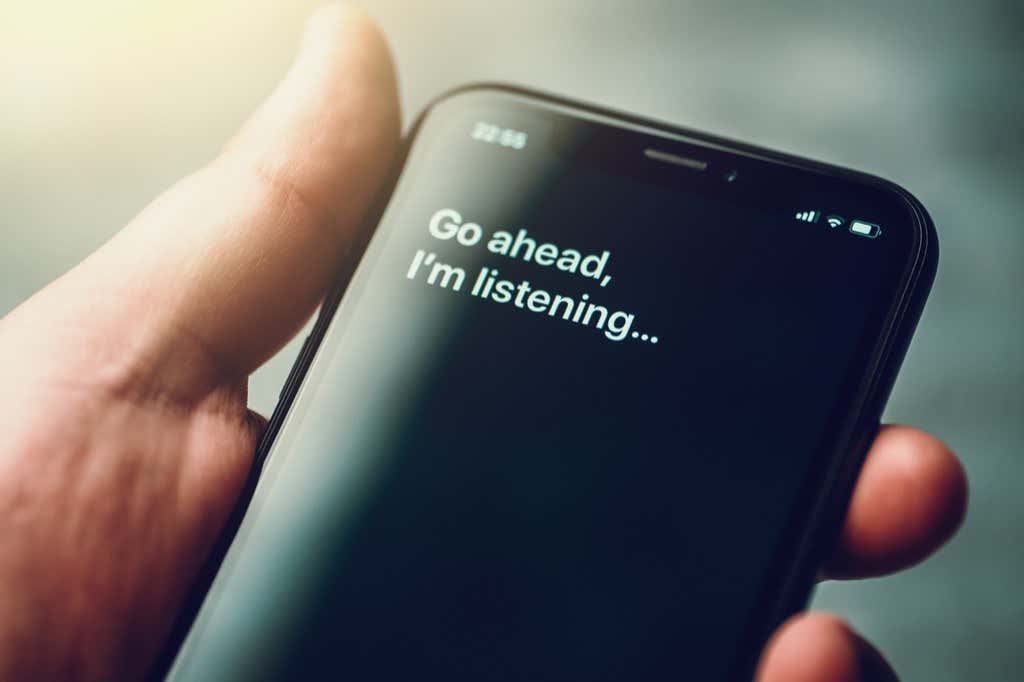
Hentikan Android Mendengarkan Anda
Menonaktifkan kata bangun “Hai Google” akan menghentikan perangkat mendengarkan Anda secara aktif. Selain itu, Anda harus menonaktifkan akses mikrofon untuk aplikasi Google dan Asisten Google. Terakhir, hentikan Google mengupload rekaman suara/audio dari perangkat Anda ke server Google.
1. Nonaktifkan Aktivasi Suara untuk Asisten Google
Google menyimpan rekaman suara Anda saat Anda mengirim perintah atau permintaan ke Asisten Google di perangkat Android Anda. Berikut cara menonaktifkan aktivasi suara Asisten Google di perangkat Anda.
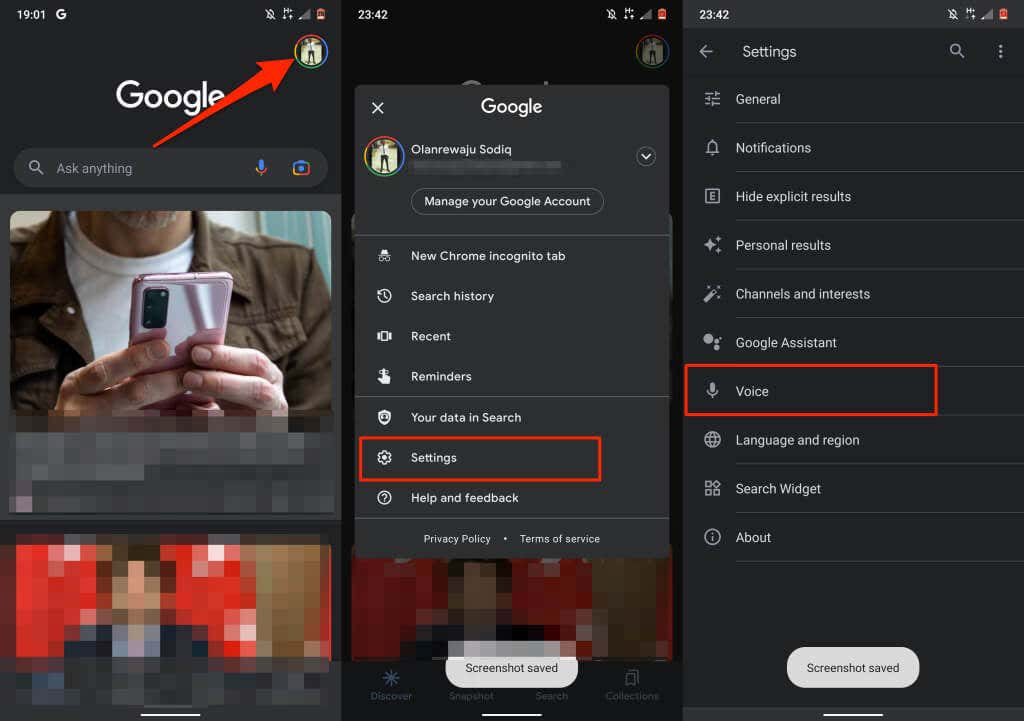
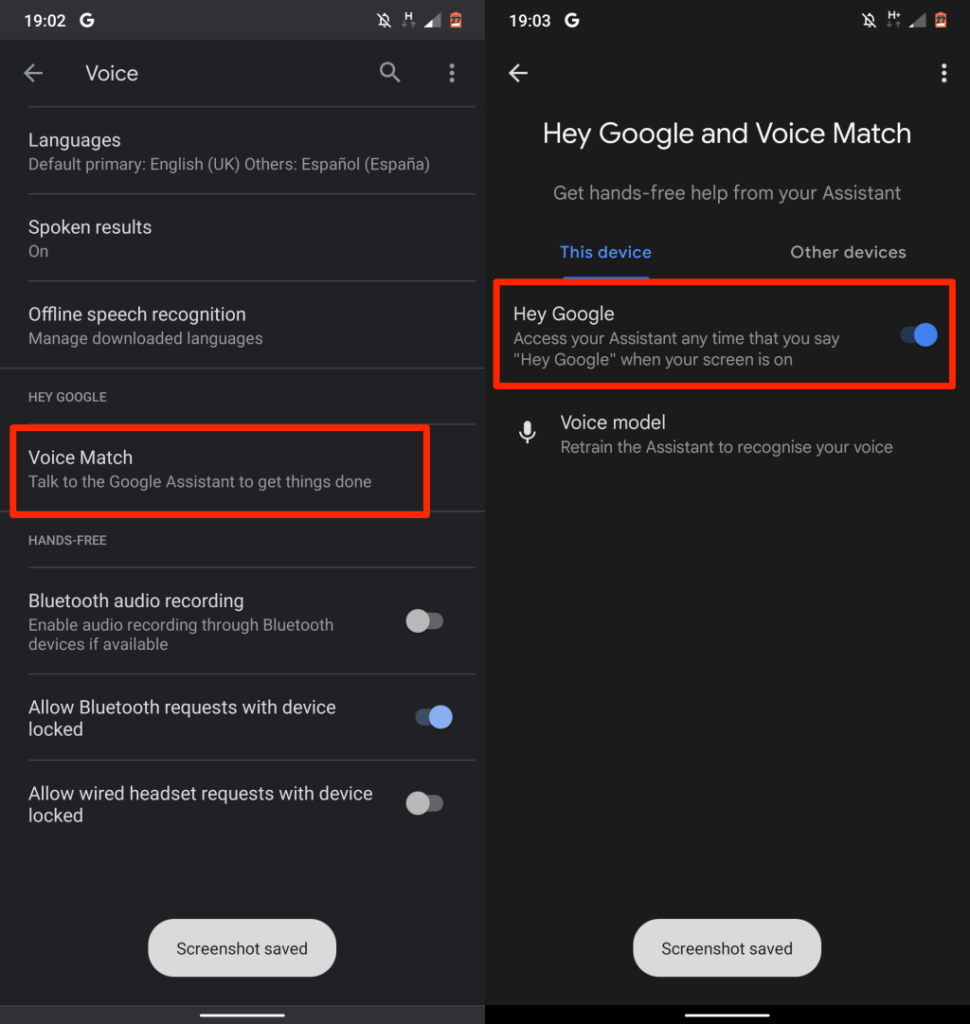
Atau, pilih Asisten Google di menu setelan, pilih Ok Google dan Voice Match , dan nonaktifkan Ok Google .
Beberapa aplikasi (Google) masih dapat mendengarkan dan memantau suara Anda melalui Asisten bahkan setelah menonaktifkan kata bangun “Hai Google”. Saat Anda mengaktifkan “Ok Google”, sebuah perintah akan muncul di layar yang memberi tahu Anda bahwa Asisten masih aktif di Google Maps, Android Auto, dan aplikasi mengemudi lainnya.
Ketuk Pengaturan Mengemudi pada pop-up dan nonaktifkan opsi Saat mengemudi .
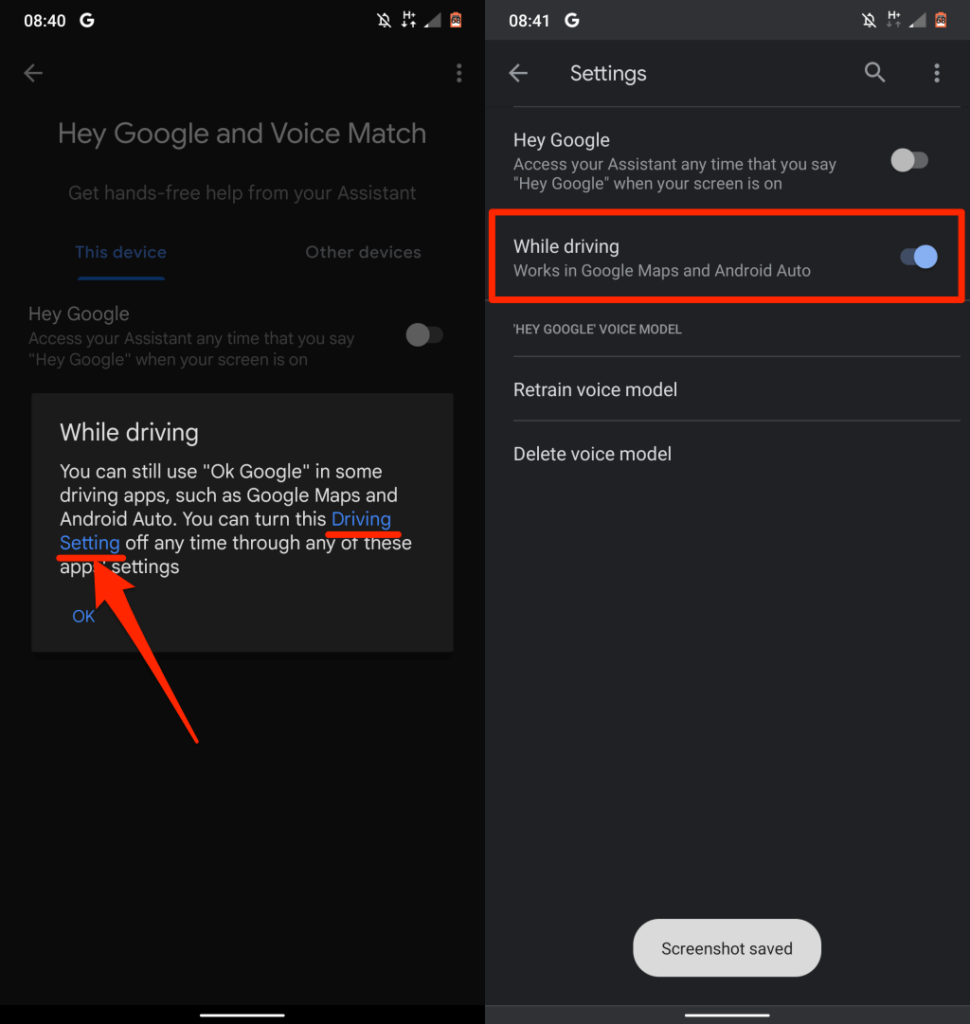
2. Cabut Akses Mikrofon untuk Google dan Asisten Google
Ini adalah cara yang sangat efektif untuk menghentikan asisten suara Google dan aplikasi/layanan lain mendengarkan Anda. Namun, perlu diingat bahwa masukan suara tidak akan berfungsi di aplikasi tanpa akses ke mikrofon perangkat Anda.
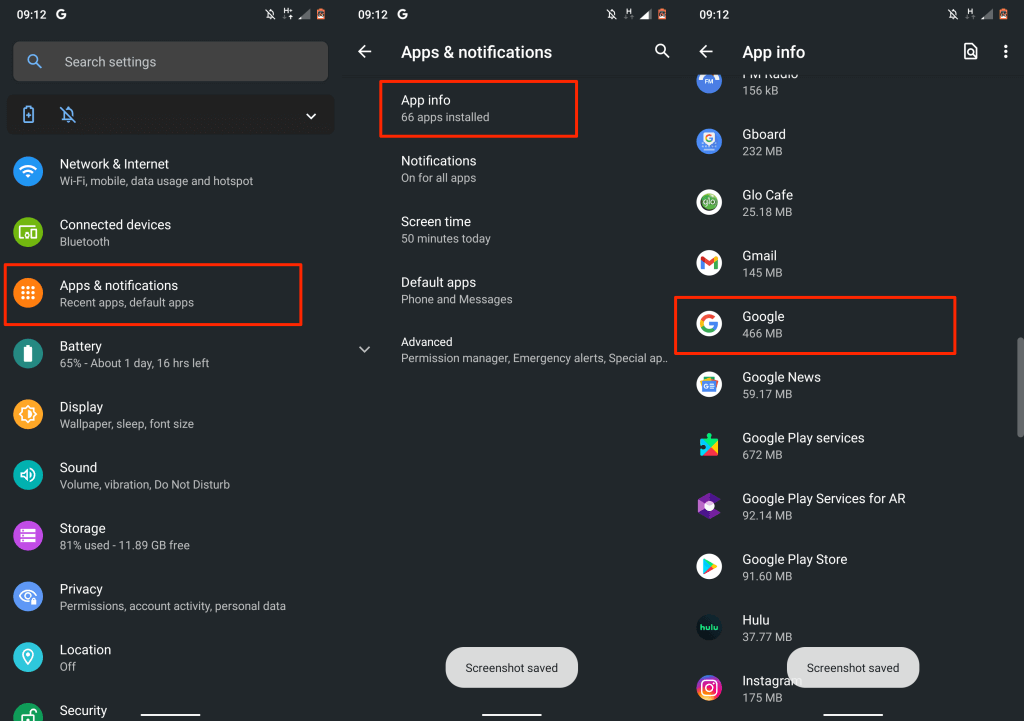
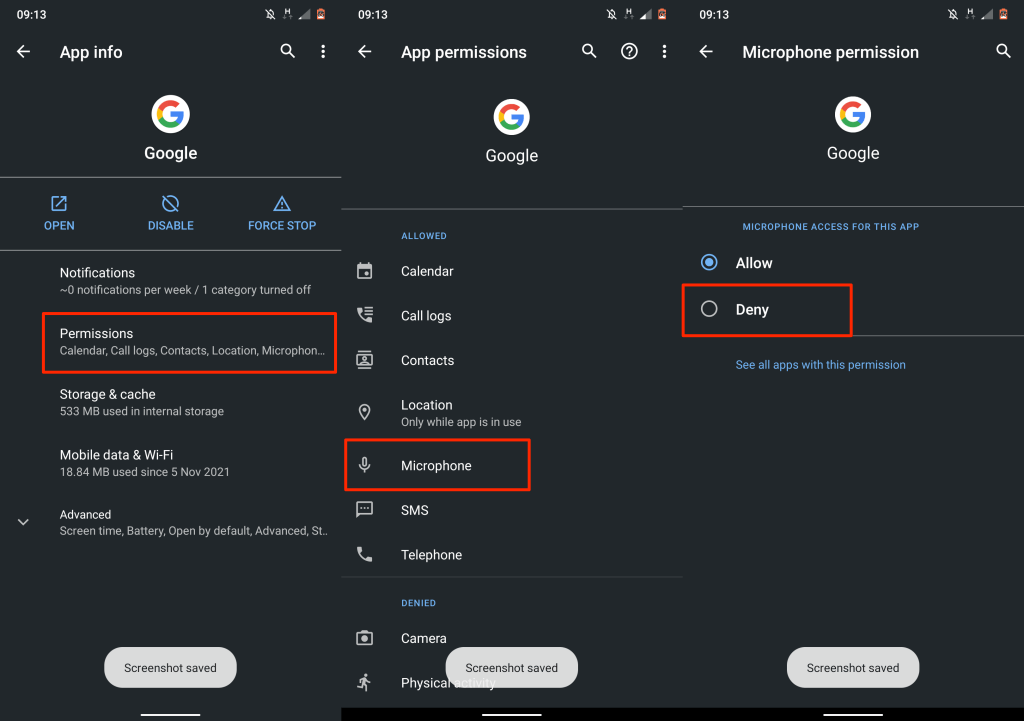
3. Nonaktifkan Perekaman Audio
Saat Anda berinteraksi dengan layanan Google di perangkat Android, Google menyimpan rekaman suara Anda untuk memproses permintaan Anda dan meningkatkan layanan. Hentikan Google menyimpan rekaman suara Anda jika Anda ingin ponsel berhenti mendengarkan Anda.

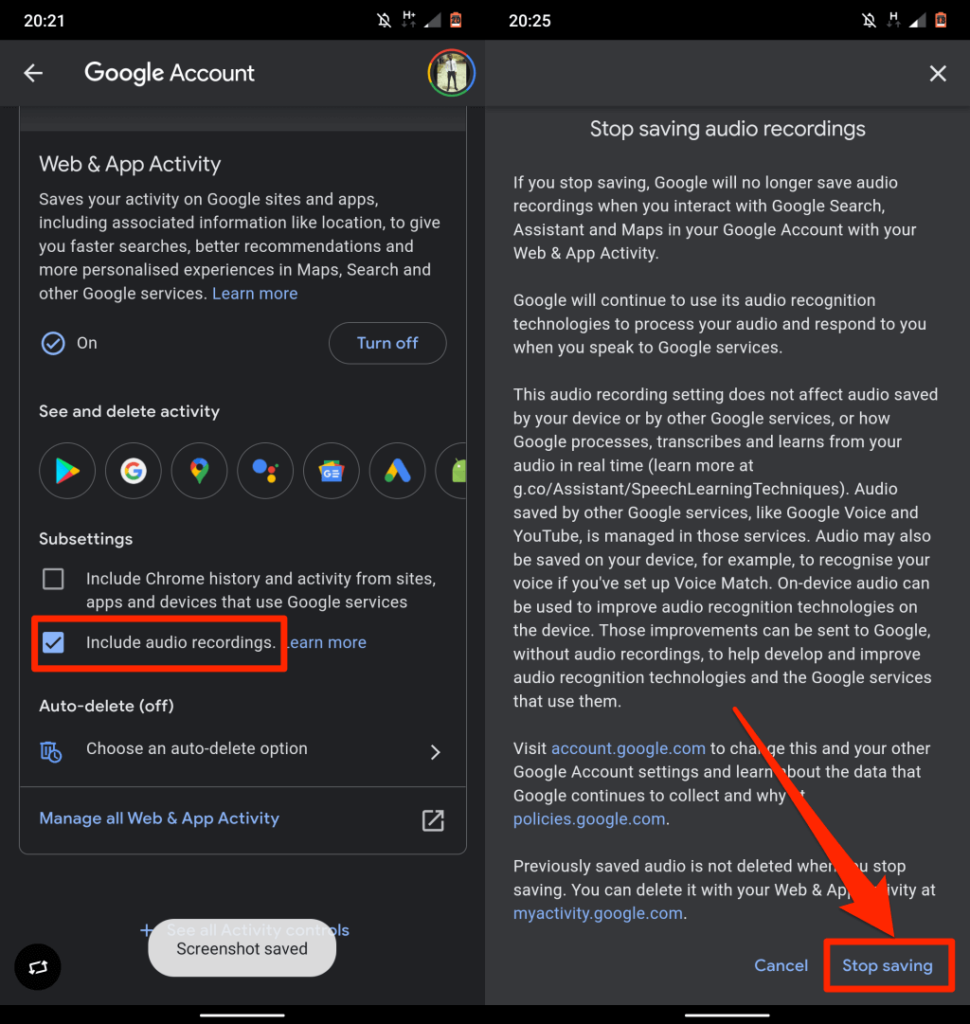
Hentikan iPhone atau iPad Mendengarkan Anda
Cara Anda menghentikan iPhone atau iPad mendengarkan Anda akan bergantung pada aplikasi dan layanan yang Anda gunakan. Jika Anda bertanya-tanya apa yang memicu iPhone Anda terus-menerus mendengarkan dan memantau suara Anda, aplikasi/fitur asisten virtual adalah penyebab umumnya—sama seperti Android..
Di bagian ini, kami akan menunjukkan cara menghentikan aplikasi/layanan ini menangkap suara Anda di iPhone.
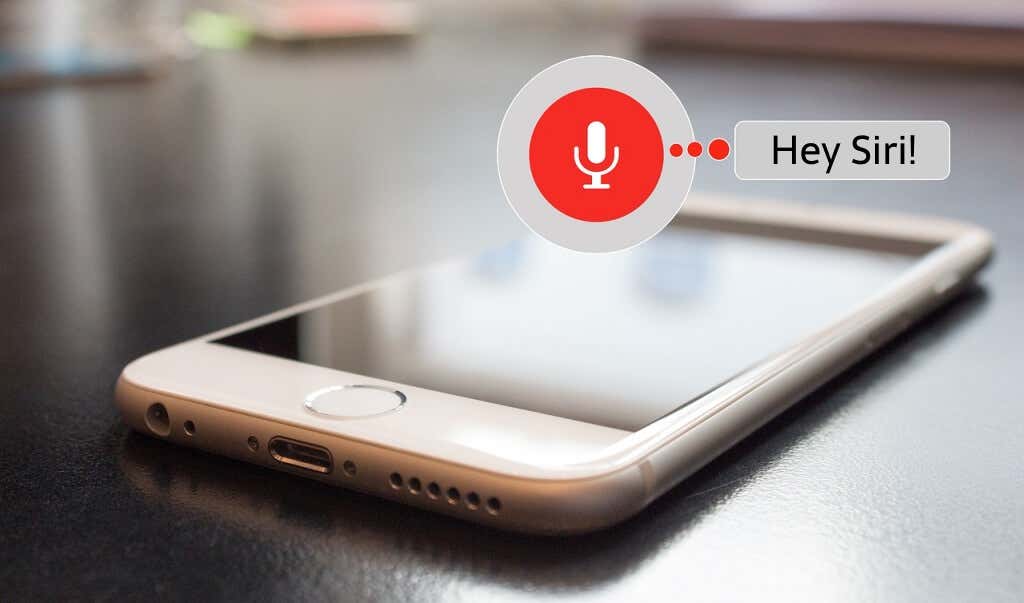
1. Tempatkan iPhone Anda Menghadap ke Bawah
Secara default, iPhone yang menjalankan iOS 9 atau lebih baru memiliki teknik “Deteksi menghadap ke bawah” yang membantu memperpanjang masa pakai baterai. Apple menggunakan sensor jarak dan sensor cahaya sekitar iPhone Anda untuk mendeteksi apakah layarnya menghadap ke bawah. Saat layar menghadap ke bawah di atas meja atau permukaan datar apa pun, lampu layar tidak akan menyala—meskipun Anda menerima notifikasi.
Anda juga dapat mencegah Siri mendengarkan atau merespons frasa “Hey Siri” dengan meletakkan iPhone Anda menghadap ke bawah. Ini adalah fitur bawaan yang tidak dapat Anda nonaktifkan.
Jika Siri masih merespons saat iPhone Anda menghadap ke bawah atau tertutup, asisten digital mungkin dikonfigurasi untuk mengesampingkan pengaturan.
Buka Pengaturan >Aksesibilitas >Siri dan matikan Selalu Dengarkan “Hey Siri.”
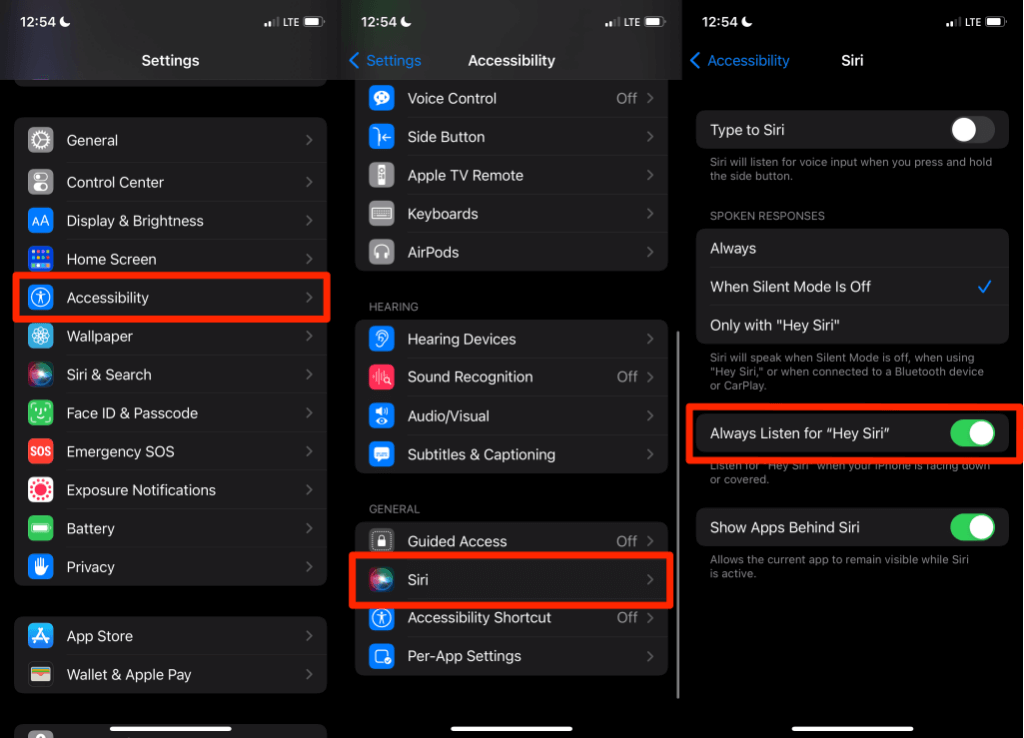
2. Matikan Aktivasi Suara untuk Siri
iOS memungkinkan Anda mengaktifkan Siri, asisten digital Apple, menggunakan suara atau tombol. Jika iPhone atau iPad Anda mengaktifkan Siri melalui suara, Siri selalu mendengarkan di latar belakang. Siri hanya akan merespons/aktif ketika Siri mendeteksi kata panas atau kata bangunnya—yaitu, Hai Siri. Untuk menghentikan Siri mendengarkan Anda sepanjang waktu, konfigurasikan iPhone Anda untuk mengaktifkan Siri dengan sebuah tombol.
Dengan begitu, asisten digital hanya mendengarkan saat Anda menekan dan menahan tombol samping iPhone.
Buka Pengaturan , ketuk Siri & Pencarian , lalu matikan Dengarkan “Hey Siri” dan Izinkan Siri Saat Terkunci. Hal ini akan mencegah iPhone Anda mendengarkan perintah Siri secara aktif.
Jika iPhone Anda mendukung Face ID, aktifkan Tekan Tombol Samping untuk Siri untuk mengaktifkan aktivasi tombol untuk Siri. Untuk iPhone dengan tombol Utama, aktifkan Tekan Beranda untuk Siri .
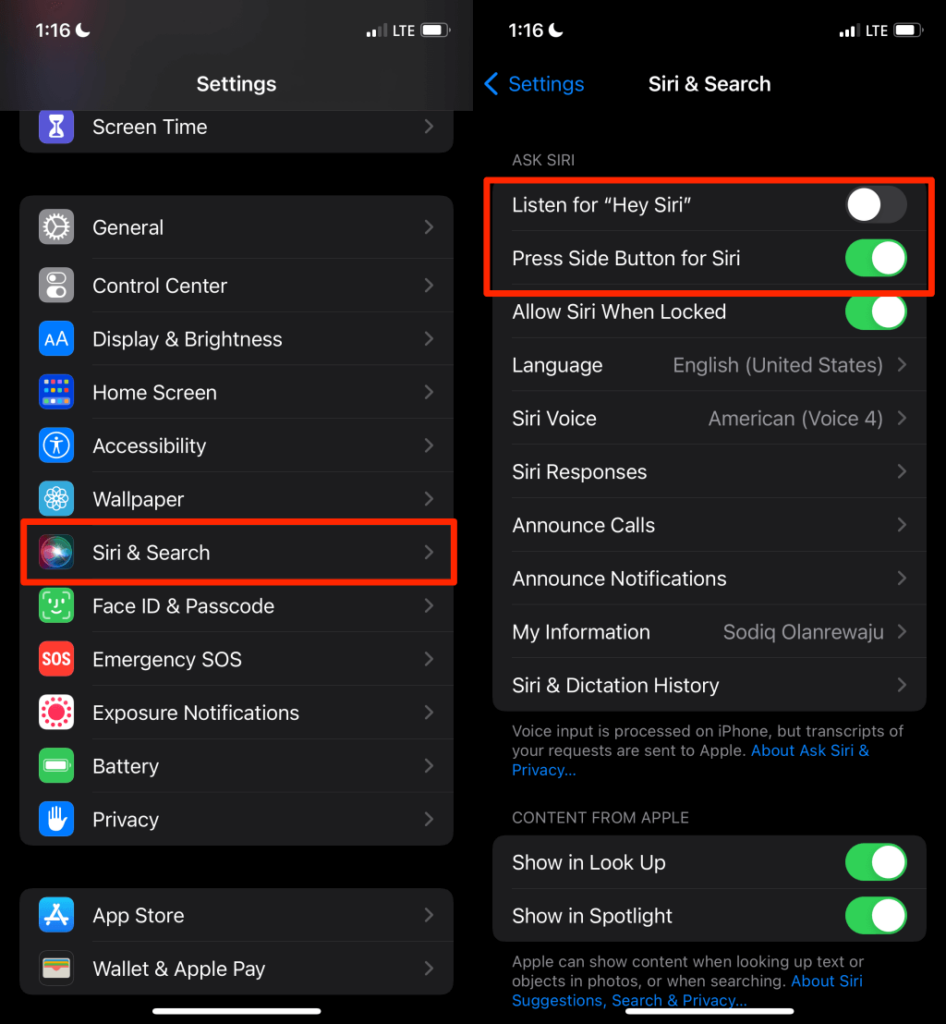
3. Aktifkan Ketik ke Siri
Jika Anda masih tidak mempercayai Apple dengan suara Anda, kirimkan permintaan atau perintah Siri Anda sebagai teks..
Buka Pengaturan >Aksesibilitas >Siri dan aktifkan Ketik ke Siri .
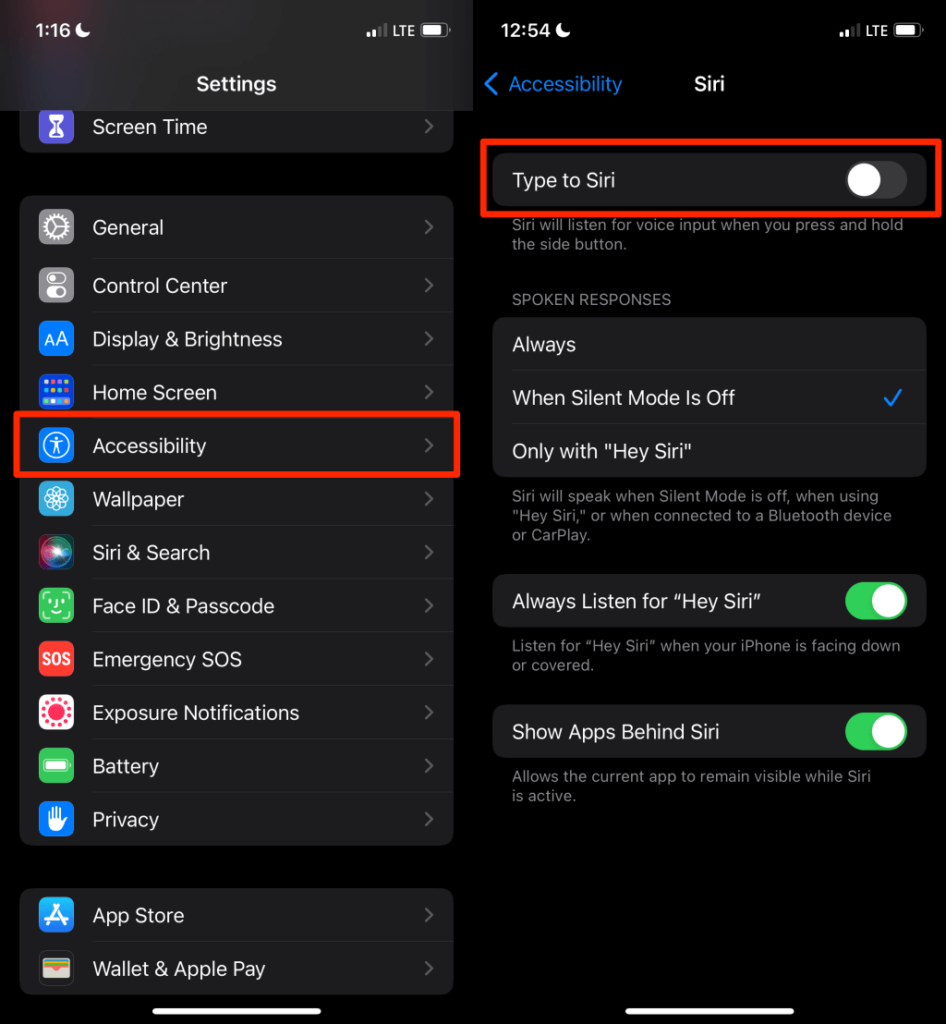
Untuk menggunakan Siri, tekan dan tahan tombol Samping iPhone Anda, ketik di kotak teks, dan ketuk Selesai untuk mengirim permintaan ke Siri.
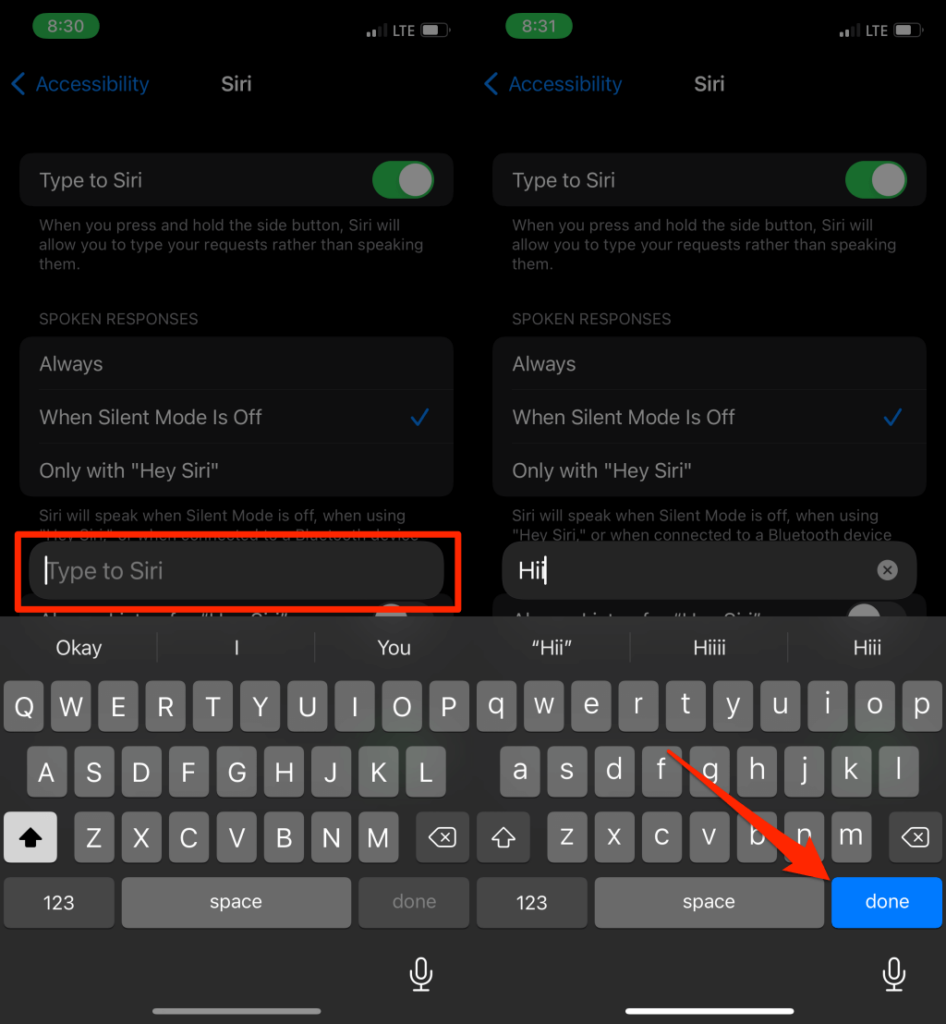
4. Tutup Aplikasi Google dan Asisten Google
Pada perangkat iOS, layanan Google tidak dapat mendengarkan keyboard “Hai Google” saat ditutup. Tutup aplikasi ini jika Anda tidak ingin aplikasi tersebut mendengarkan atau merekam suara Anda di iPhone atau iPad Anda.
5. Matikan Akses Mikrofon untuk Asisten Google
Jika Asisten Google adalah asisten digital pilihan di iPhone Anda, nonaktifkan akses mikrofon untuk aplikasi tersebut. Hal ini akan mencegah aplikasi mendengarkan Anda saat menunggu kata bangun “Hai Google” atau “OK Google”.
Buka Setelan , pilih Asisten, dan matikan akses Mikrofon di setelan Asisten Google.
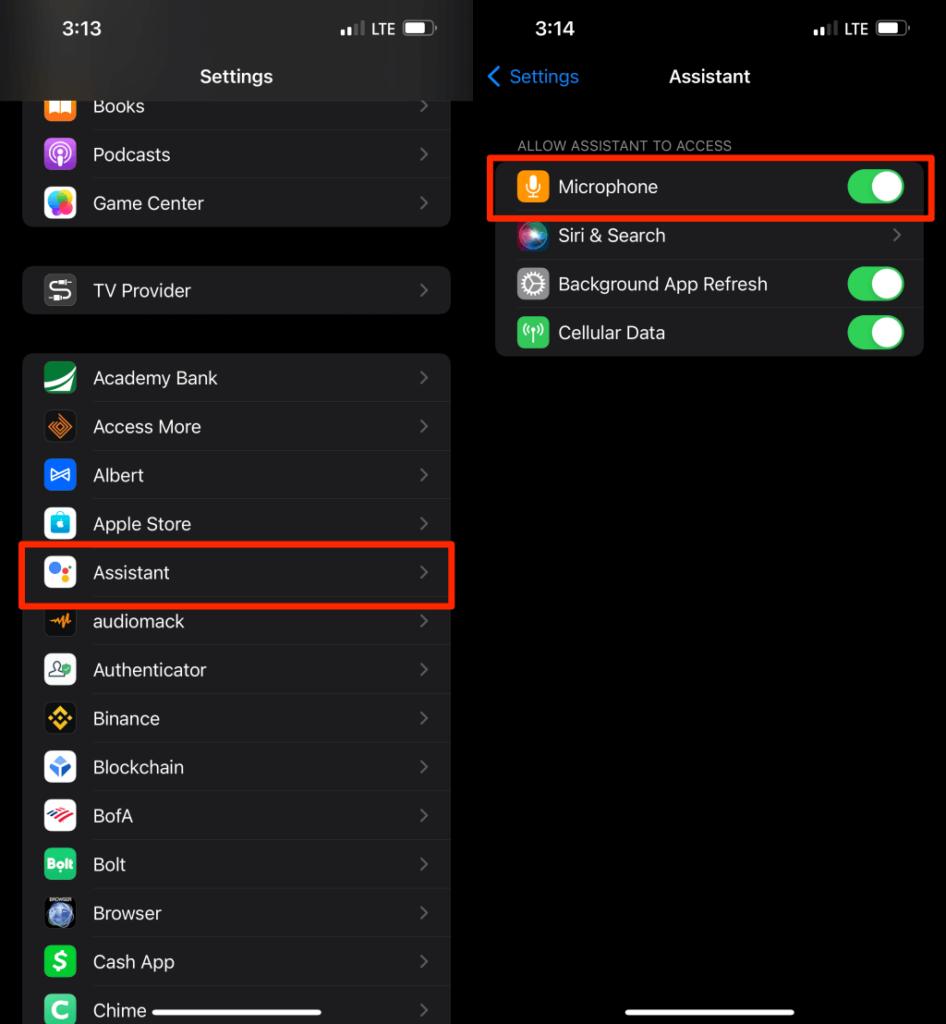
Hapus Rekaman Suara Lama di Ponsel Anda
Pada bagian di atas, kami hanya menunjukkan cara menghentikan ponsel agar tidak mendengarkan Anda. Di sini, Anda akan mempelajari cara menghapus audio (dan rekaman) yang disimpan sebelumnya yang diupload dari perangkat Anda.
Saat Anda menggunakan asisten digital, perintah suara dan teks diunggah ke Apple (untuk Siri) atau Google (untuk Asisten Google). Perusahaan-perusahaan ini juga akan menyimpan suara Anda saat Anda berinteraksi secara lisan dengan layanan lain yang mereka miliki—Google Penelusuran, Maps, YouTube, dll.
Meskipun Apple menyatakan rekaman audio tidak ditautkan pada data pribadi Anda, terdapat bukti yang membuktikan bahwa suara Anda direkam dan diunggah ke Google saat Anda menggunakan Asisten, Maps, dan Penelusuran.
Jika Anda tidak mempercayai perusahaan besar ini dengan suara atau rekaman suara Anda, Anda harus menghapusnya dari database mereka.
Hapus Riwayat Siri di Siri
Buka Pengaturan >Siri & Pencarian >Riwayat Siri & Kamus , ketuk Hapus Riwayat Siri & Dikte , dan pilih Hapus Riwayat Siri & Dikte lagi..
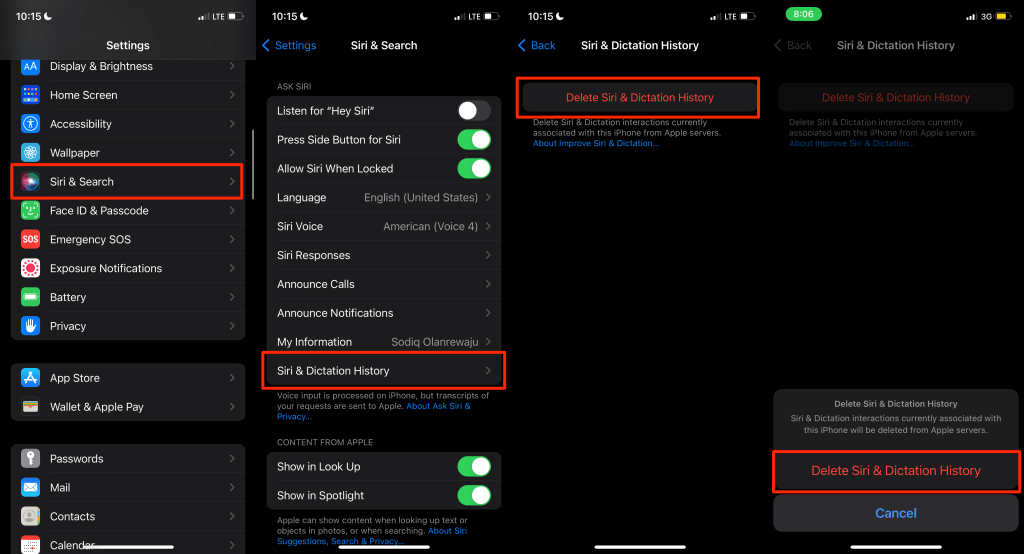
Melihat dan Menghapus Riwayat Permintaan Suara di Android dan iOS
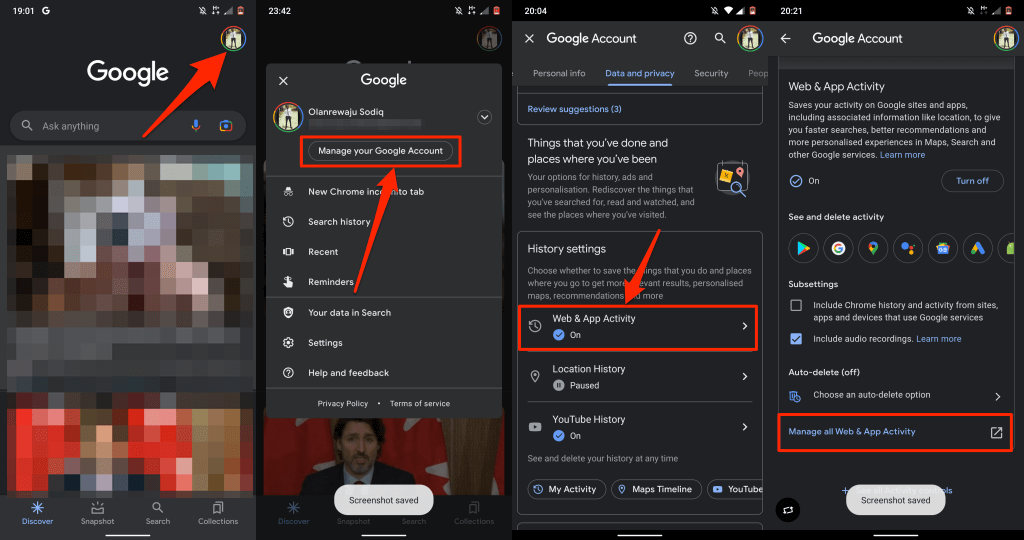
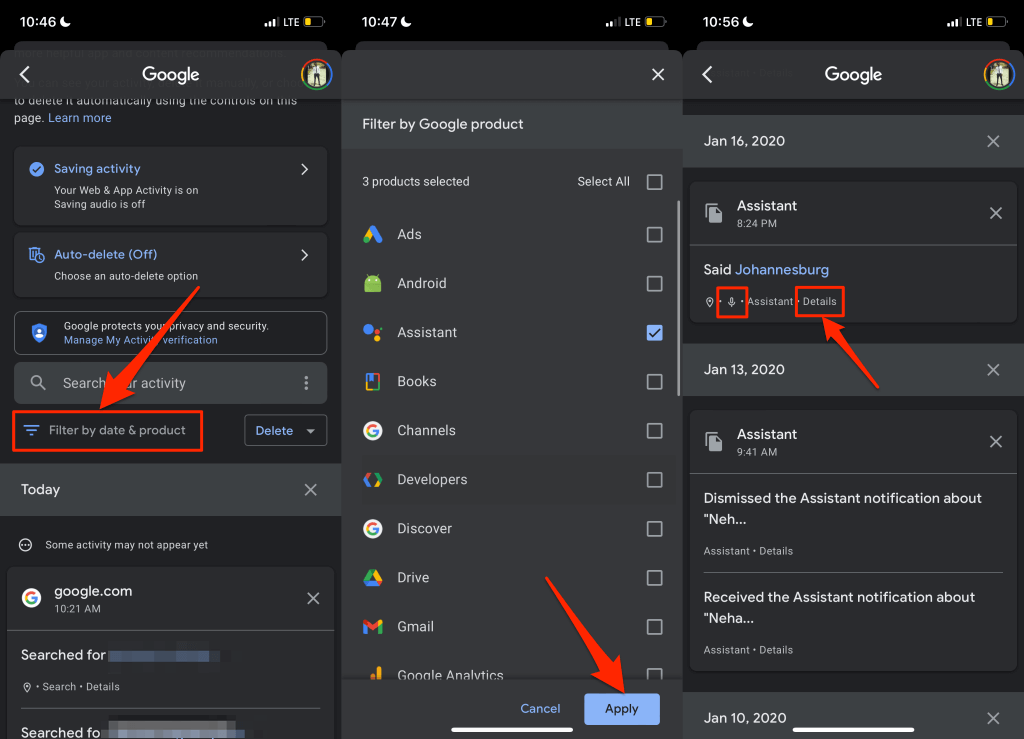
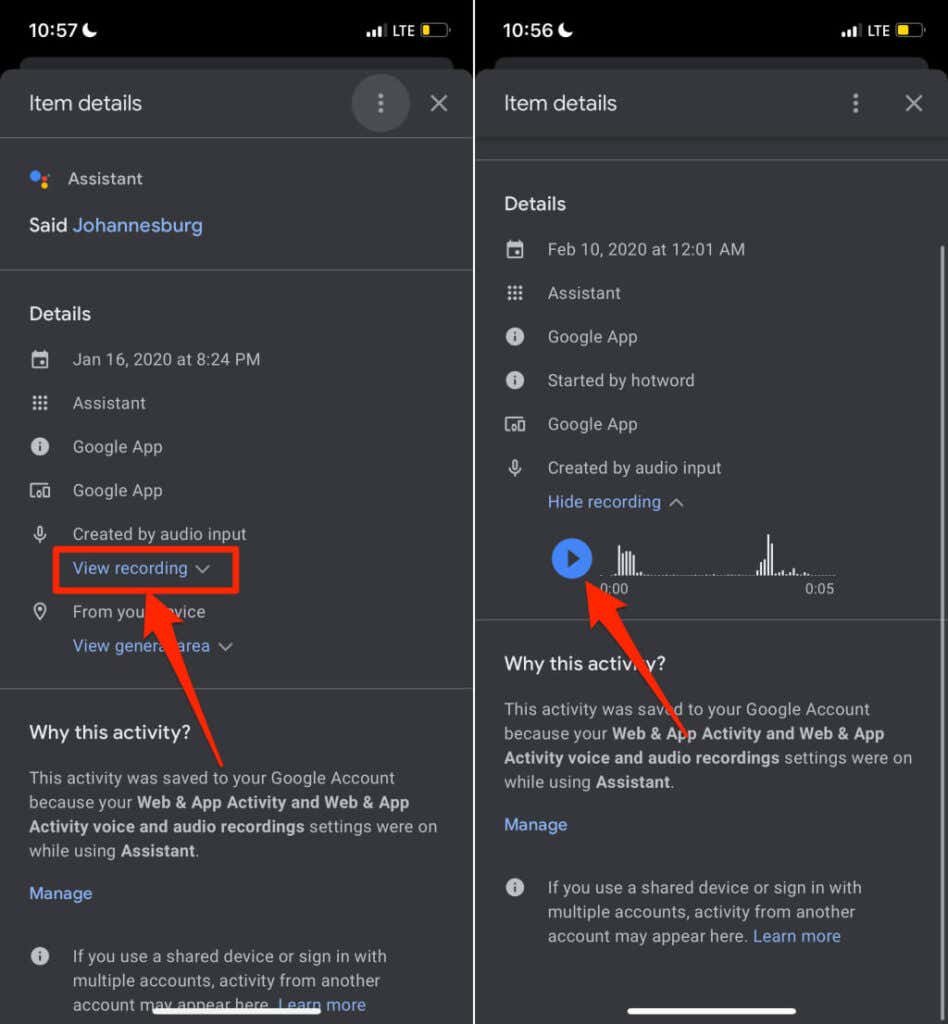
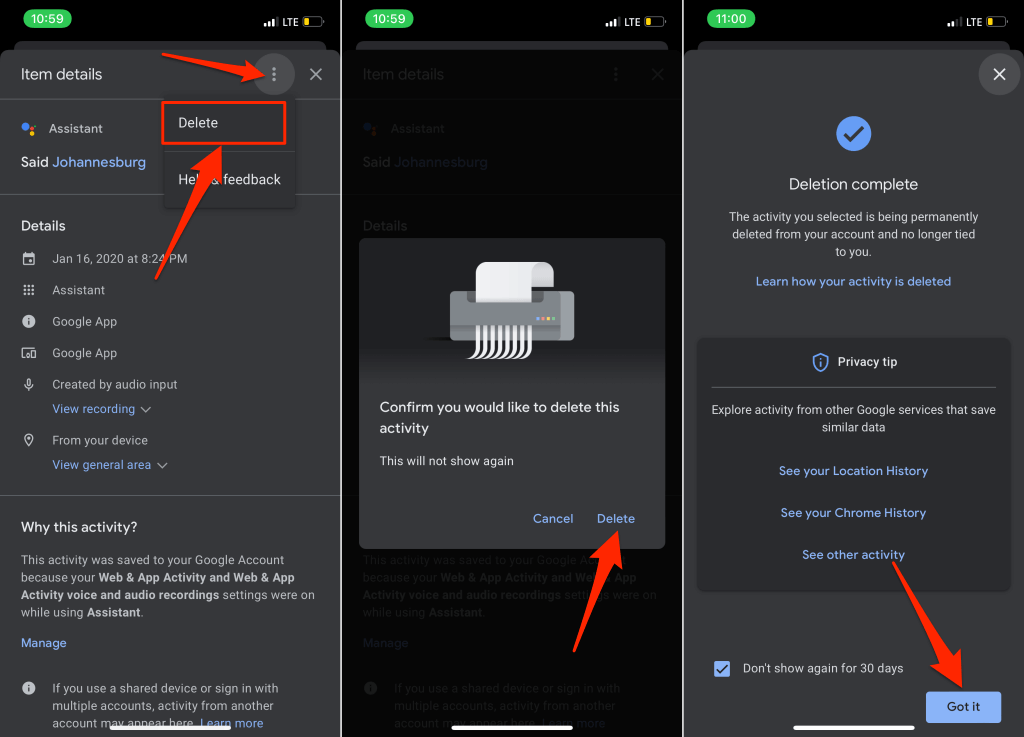
Blokir Semua Saluran Mendengarkan
Bukan hanya asisten virtual yang merekam dan mengunggah suara Anda ke server mereka. Platform media sosial dapat mendengarkan melalui ponsel cerdas Anda untuk tujuan pemasaran—untuk menayangkan iklan bertarget kepada Anda. Setelah Anda selesai melakukan perubahan yang tercantum di atas, pastikan Anda hentikan iklan hasil personalisasi di Google dan platform media sosial lainnya. Hal ini akan menghentikan platform melacak riwayat Anda dan membuat profil iklan berdasarkan rekaman atau percakapan Anda.
.